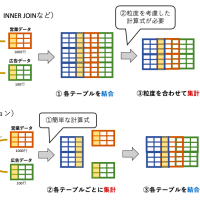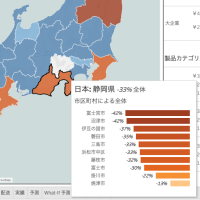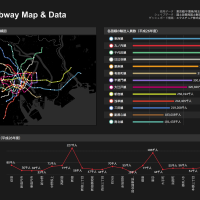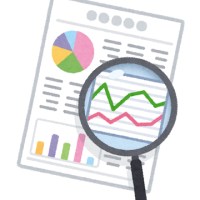こんにちは!インターン生の市川です。
前回はTableauでの、ダッシュボードの作成方法についてお伝えしました。
今回はダッシュボード作成において便利な機能である、計算フィールドについてご説明します。
Tableauには、ディメンションやメジャーを使用して独自の計算を作成する機能があります。
私はまだ使いこなせるようなレベルにまで到達していませんが、そういったレベルにまで行くと、計算だけではなく他にもいろいろな機能を使用できるようになるみたいです。
では、計算機能の使用手順についてご説明します。
今回は例として、1訪問当たりのPV数を示す計算フィールドを作成します。
(※PV数と訪問回数のデータはメジャーとして取り込んであるものとします。)
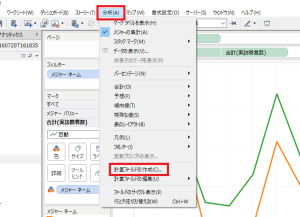
「分析」より、「計算フィールドの作成」をクリックします。

上図のようなポップアップが表示されます。
計算式を入力します。今回の場合は、[ページビュー数]/[訪問回数]と入力します。
(※計算に使用したいディメンションやメジャーをクリックすれば、計算式に反映されます。)
計算式を入力し終わった後、「計算は有効です。」と表示されれば「OK」を押します。
これでこの計算フィールドはメジャーとして作成されます。
これを行シェルフや列シェルフに持ってくればグラフに使用できるデータとなります。
先ほど計算フィールドは様々な機能として使用できるとお伝えしましたが、一例として条件文を記述してグループ分けをすることが可能です。
例:店舗A、店舗Bと店舗ごとの1日の売り上げを棒グラフで表示しているとします。1日の売り上げが30万円以上の店舗のグラフとそうでない店舗のグラフの色を変えたい場合、条件文を記述し、作成されたメジャーを「色」にドラッグして持ってくれば、色分けされます。
(例:[店舗売り上げ]>30,000 ※[店舗売り上げ]というメジャーに店舗Aや店舗Bといった店舗ごとの売上金額が格納されているとする。)

今回は様々な場面で使用できる計算フィールドについて説明させていただきました。
次の記事では、フィルタについてご説明します。
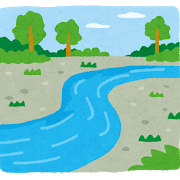 カスタマージャーニー(Customer Journey)って何?
カスタマージャーニー(Customer Journey)って何?
 AA + GA : SafariのITP2.1に備えてphpでクッキーを永続化す…
AA + GA : SafariのITP2.1に備えてphpでクッキーを永続化す…
 Launchにおける検証環境の確認方法
Launchにおける検証環境の確認方法
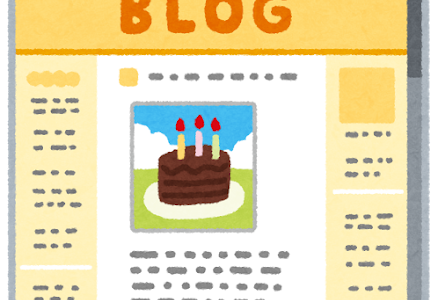 ジャバスクリプト(JavaScript)って何?
ジャバスクリプト(JavaScript)って何?